Disponible avec une licence Network Analyst.
Certains attributs servent à mesurer et modéliser des impédances telles que la durée de trajet (le temps de transit sur une rue) ou la demande (le volume d'ordures ménagères collecté dans une rue). Ces attributs sont répartis le long d’un tronçon, c’est-à-dire proportionnellement divisés sur toute la longueur d’un tronçon. Par exemple, si le temps de trajet est modélisé en tant qu’attribut de coût, la traversée de la moitié du tronçon prendra moitié moins de temps qu’il n’en faut pour parcourir la totalité du tronçon : si le temps de trajet de la traversée du tronçon est de 3 minutes, il faut 1,5 minute pour parcourir la moitié du tronçon. Si vous recherchez un itinéraire de 1,5 minute le long de ce tronçon, l'entité d'itinéraire est créée à partir de la première moitié de l'entité de tronçon.
L’analyse de réseau implique souvent la minimisation d’un coût (également appelé impédance) lors du calcul d’un chemin (également appelé recherche du meilleur itinéraire). Exemples d'analyse : la recherche de l'itinéraire le plus rapide (réduction de la durée de trajet) ou de l'itinéraire le plus court (réduction de la distance). La durée du trajet (temps de conduite, temps de parcours à pied) et la distance (mètres) représentent également des attributs de coût du jeu de données réseau.
Propriétés
L’onglet Costs (Coûts) affiche les attributs de coût qui sont disponibles avec le jeu de données réseau, et les propriétés associées au coût sélectionné.
Les éventuels avertissements et erreurs de l’évaluateur sont affichés entre les sections supérieure et inférieure ; par exemple : The evaluator type is ’Same as Default’ on these edge source: Street (Along) (Le type d’évaluateur est identique à la définition par défaut pour ces sources de tronçons : Rue (Le long de)).
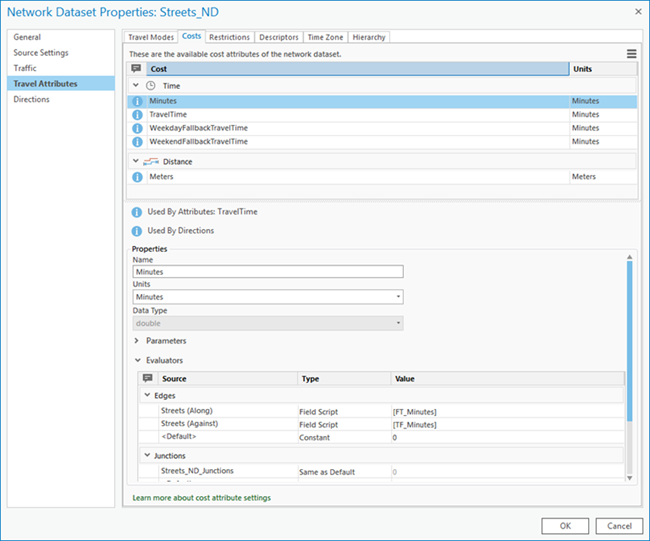
La section Properties (Propriétés) montre de quelle façon est configuré le coût sélectionné. Elle répertorie les métadonnées associées à l'attribut de coût et détaille la façon dont sont configurés les paramètres et les évaluateurs.
Les propriétés de l’attribut de coût sont les suivantes :
- Nom : nom de l’attribut de coût.
- Units (Unités) : unités de l’attribut de coût. L’attribut de coût peut être configuré en fonction du temps ou de la distance. Vous pouvez également choisir Other (Autre) si l’unité n’est pas spécifiée.
- Data Type (Type de données) : type de données de l’attribut de coût. Vous avez le choix entre un nombre entier, un nombre à virgule flottante ou un réel double.
- Parameters (Paramètres) : ce sont des espaces réservés aux valeurs que vous pouvez modifier pour une analyse particulière. Ils contiennent chacun une valeur significative par défaut qui peut être remplacée au besoin.
- Evaluators (Évaluateurs) : chaque attribut défini dans le réseau doit fournir des valeurs pour chaque source et direction (le long et contre les tronçons) qui participe au réseau. Un évaluateur définit des valeurs pour l'attribut de chaque source et sens de déplacement, et un évaluateur par défaut pour chaque élément est utilisé pour ces sources et sens qui n’ont pas d’évaluateur assigné à un attribut.
Remarque :
Alors que les modes de déplacement et tous les attributs ne doivent pas comporter d’espace de début, d’espace de fin ou être une chaîne vide, les attributs de coût exigent en plus l’absence de tout espace interne. Comme les champs sont créés en fonction du nom des attributs de coût du jeu de données réseau utilisé par la couche d’analyse de réseau, la présence d’espaces internes dans les attributs de coût risque de provoquer la confusion, car il est difficile d’apparier des attributs de coût au nom des champs associés. Par exemple, un attribut de coût nommé « Mes minutes » dans un jeu de données réseau entraîne la création d’un champ nommé : « Attr_Mes_minutes » dans la table associée à la sous-couche Stops (Arrêts) de la couche Route Analysis (Analyse d’itinéraires).
Remarque :
Pour mettre à jour les attributs de réseau dans un jeu de données réseau, il est recommandé d’intervenir au niveau du projet. Ce faisant, vous ne faites pas appel aux couches exploitant le jeu de données réseau. Si des couches du projet utilisent ce jeu de données réseau, il est possible que certaines modifications soient bloquées dans la boîte de dialogue des propriétés du jeu de données réseau. Il est recommandé de créer un projet vierge, d’ajouter une connexion à la géodatabase contenant le jeu de données réseau, puis de mettre à jour ce projet. Lorsque les couches exploitant ce jeu de données réseau sont ouvertes dans une session ArcGIS Pro, vous n’êtes pas en mesure d’ajouter, de supprimer ou de renommer un attribut de coût ou de restriction. Cela permet de réussir la mise à jour de la structure du jeu de données réseau et d’initialiser correctement les couches correspondantes lors de leur ouverture.
Remarque :
Lorsque vous changez un attribut de réseau, vous devez construire le jeu de données réseau pour rétablir la connectivité, recalculer les attributs affectés et mettre à jour les éléments de réseau.
Créer un attribut de coût
Procédez comme suit pour créer un attribut de coût basé sur le temps ou la distance :
- Accédez aux attributs de réseau depuis la boîte de dialogue Network Dataset Properties (Propriétés du jeu de données réseau).
- Cliquez sur l’onglet Costs (Coût).
- Cliquez sur le bouton Options
 dans l'angle supérieur droit de la boîte de dialogue.
dans l'angle supérieur droit de la boîte de dialogue. - Cliquez sur le bouton New (Nouveau)
 dans le menu ou appuyez sur Ctrl+N.
dans le menu ou appuyez sur Ctrl+N.Une nouvelle ligne est ajoutée à la section Cost (Coût).
- Accédez à la section Properties (Propriétés) et saisissez le nom du nouvel attribut de coût dans le champ Name (Nom).
- Sélectionnez une unité dans la liste déroulante Units (Unités). Si l’attribut de coût est basé sur le temps, sélectionnez l’une des unités de temps disponibles. Si l'attribut de coût est basé sur la distance, sélectionnez une unité de distance. Sinon, choisissez Other (Autre).
- Si nécessaire, développez la section Parameters (Paramètres) pour ajouter un nouveau paramètre.
- Dans la section Evaluators (Évaluateurs), attribuez un évaluateur aux entités source.
- Cliquez sur l’onglet Travel Modes (Modes de déplacement).
- Développez la section Costs (Coûts), si nécessaire.
- Cliquez sur la liste déroulante Impedance (Impédance).
L’attribut de coût créé au cours des étapes précédentes est ajouté à la liste. Si vous avez associé un paramètre au nouvel attribut de coût, il apparaît sous Cost Parameters (Paramètres de coût).
- Cliquez sur OK.
L'attribut de coût est enregistré dans le jeu de données réseau.
Copier un attribut de coût
Procédez comme suit pour effectuer une copie de l’attribut de coût sélectionné :
- Accédez aux attributs de réseau depuis la boîte de dialogue Network Dataset Properties (Propriétés du jeu de données réseau).
- Cliquez sur l’onglet Costs (Coût).
- Choisissez l’attribut de coût à copier.
- Cliquez sur le bouton Options
 dans l'angle supérieur droit de la boîte de dialogue.
dans l'angle supérieur droit de la boîte de dialogue. - Cliquez sur le bouton Copy (Copier)
 ou appuyez sur Ctrl+Maj+N.
ou appuyez sur Ctrl+Maj+N.Cela a pour effet de copier l’attribut de coût sélectionné : une nouvelle ligne comportant un nom d’attribut de coût similaire est insérée. (Par exemple, si vous copiez un attribut de coût intitulé Minutes, un nouvel attribut de coût portant le nom Minutes2 est ajouté.) Toutes les propriétés de ce nouvel attribut de coût sont héritées de l’attribut original.
- Cliquez sur OK pour enregistrer les modifications dans le jeu de données réseau.
Supprimer un attribut de coût
Procédez comme suit pour supprimer un attribut de coût :
- Accédez aux attributs de réseau depuis la boîte de dialogue Network Dataset Properties (Propriétés du jeu de données réseau).
- Dans l’onglet Costs (Coûts), sélectionnez l’attribut de coût à supprimer.
- Cliquez sur le bouton Options
 dans l’angle supérieur droit de la boîte de dialogue.
dans l’angle supérieur droit de la boîte de dialogue. - Cliquez sur le bouton Delete (Supprimer)
 ou appuyez sur Ctrl+D.
ou appuyez sur Ctrl+D.L’attribut de coût sélectionné est supprimé.
Remarque :
Si l’attribut de coût est utilisé par d’autres modes de déplacement ou attributs, l’option Delete (Supprimer) n’est pas disponible. Pour accéder au bouton Delete (Supprimer), effacez l’attribut de coût sélectionné dans tous les modes de déplacement et dans tous les attributs.Modifier un attribut de coût
Procédez comme suit pour changer les propriétés ou d’autres attributs liés à l’attribut de coût :
- Accédez aux attributs de réseau depuis la boîte de dialogue Network Dataset Properties (Propriétés du jeu de données réseau).
- Cliquez sur l’onglet Costs (Coût).
- Choisissez l’attribut de coût à mettre à jour.
- Accédez à la section Properties (Propriétés) et effectuez les mises à jour souhaitées pour les propriétés Name (Nom), Units (Unités) et Data Type (Types de données).
- Modifiez les paramètres associés à l’attribut de coût, si besoin est.
- Modifiez les évaluateurs de l’attribut de coût, si nécessaire.
- Cliquez sur l’onglet Travel Modes (Modes de déplacement).
Les modifications apportées à l’attribut de coût sont reflétées dans la section Costs (Coûts).
Vous avez un commentaire à formuler concernant cette rubrique ?